Czy wiesz, że w systemie Windows 11 nadal możesz skonfigurować wygaszacz ekranu? Chociaż wygaszacze ekranu zeszły na drugi plan w zakresie blokowania tapet ekranu, nadal możesz je włączyć, aby dodać osobisty akcent do pulpitu, gdy jesteś nieobecny lub gdy system jest bezczynny.
Ustaw wygaszacz ekranu w systemie Windows 11
Naciśnij klawisz logo systemu Windows, wpisz zmień wygaszacz ekranu w menu Start i kliknij wynik u góry, aby otworzyć okno ustawień wygaszacza ekranu. Możesz też otworzyć go, wybierając Ustawienia > Personalizacja > Zablokuj ekran > Wygaszacz ekranu.
Wybierz wybrany wygaszacz ekranu z menu rozwijanego Wygaszacz ekranu.
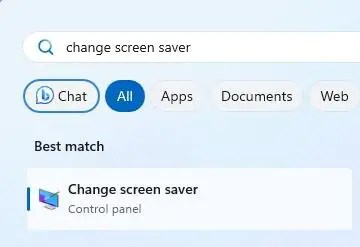
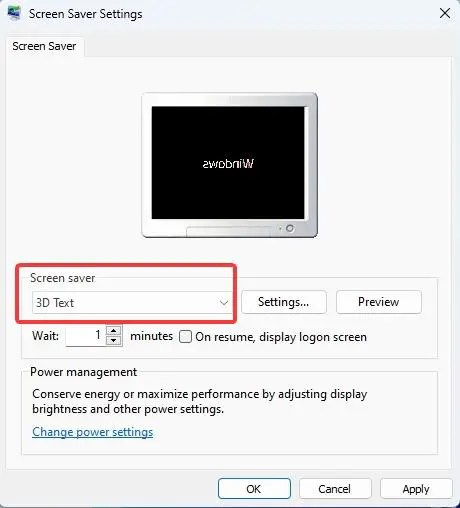
Aby dostosować wygaszacz ekranu, kliknij przycisk Ustawienia obok menu rozwijanego. Opcje dostosowywania różnią się w zależności od dokonanego wyboru. Na przykład, jeśli wybierzesz wygaszacz ekranu Zdjęcia, możesz wybrać niestandardowy folder dla pokazu slajdów wygaszacza ekranu. Jeśli wybierzesz Tekst 3D, możesz ustawić niestandardowy tekst lub czas oraz dostosować jego ruch, styl tekstu, rozmiar, prędkość itp.

Kliknij Podgląd, aby zobaczyć, jak dostosowany wygaszacz ekranu działa.
Po zakończeniu kliknij OK, aby ustawić wygaszacz ekranu w systemie Windows 11. wygaszacz ekranu pojawi się, gdy system będzie bezczynny.
Ustawienia wygaszacza ekranu
Możesz określić, jak długo system Windows 11 powinien czekać przed wyświetleniem wygaszacza ekranu. W tym celu wpisz liczbę minut oczekiwania w polu Czekaj. Na przykład wpisałem 10 minut, aby ustawić 10-minutowe opóźnienie.
Aby wyświetlić ekran logowania po wyłączeniu wygaszacza ekranu, zaznacz pole obok Po wznowieniu, wyświetl ekran logowania. Po włączeniu tej opcji będziesz musiał wprowadzić hasło lub użyć innej metody uwierzytelniania, aby odblokować system po zakończeniu wygaszacza ekranu. Ta opcja zapewnia dodatkową warstwę zabezpieczeń na wypadek, gdybyś zapomniał zablokować komputer.
Odzyskaj klasyczne wygaszacze ekranu
Podczas przeglądania dostępnych wygaszaczy ekranu w systemie Windows 11 możesz zauważyć, że brakuje niektórych klasyków, takich jak 3D Maze, 3D FlowerBox, Flying Windows, Marquee, Starfield i 3D Pipes. Na szczęście klasyczne wygaszacze ekranu systemu Windows są archiwizowane w archiwum internetowym. Oznacza to, że możesz je pobrać i dodać do systemu Windows. Oto jak to zrobić:
Zacznij od pobrania zarchiwizowanych wygaszaczy ekranu w postaci pliku ZIP z Archiwum internetowe. Poszukaj linku do pobrania pliku ZIP w sekcji „Opcje pobierania” na pasku bocznym.
Po pobraniu znajdź plik zip, kliknij go prawym przyciskiem myszy i wybierz opcję Wyodrębnij Wszystko. Następnie kliknij Wyodrębnij. Spowoduje to utworzenie folderu w tym samym katalogu, w którym znajdują się rozpakowane pliki.
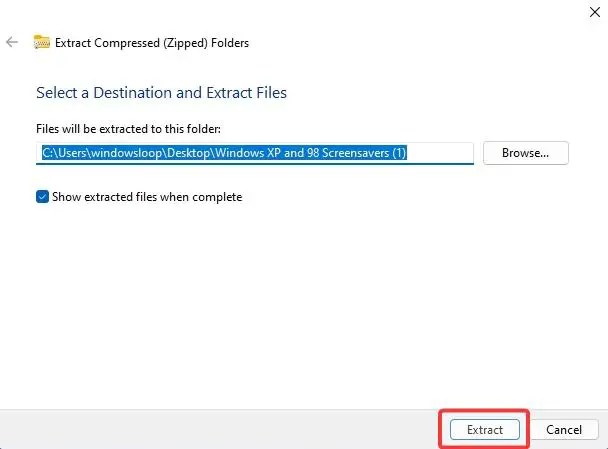
Otwórz wyodrębniony folder, wybierz wszystkie pliki, naciskając Ctrl + A i skopiuj je, używając Ctrl + C.
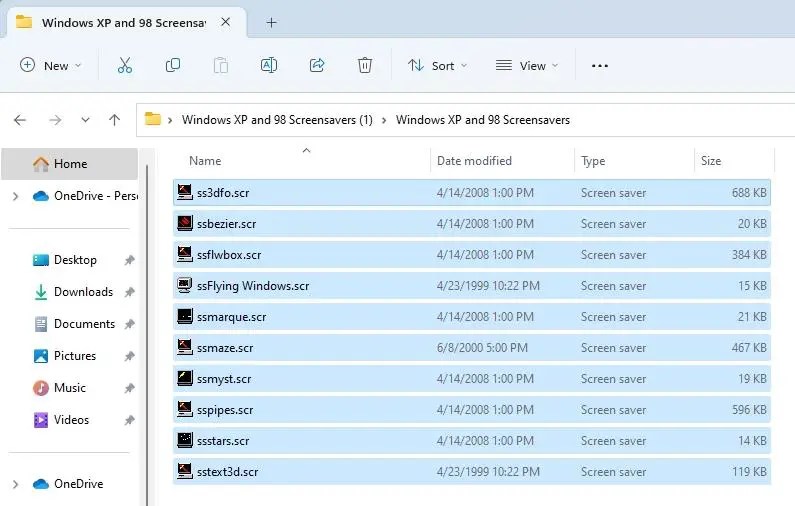
Następnie przejdź do folderu C:\Windows\System32 i naciśnij Ctrl + V, aby wkleić skopiowane pliki wygaszacza ekranu.
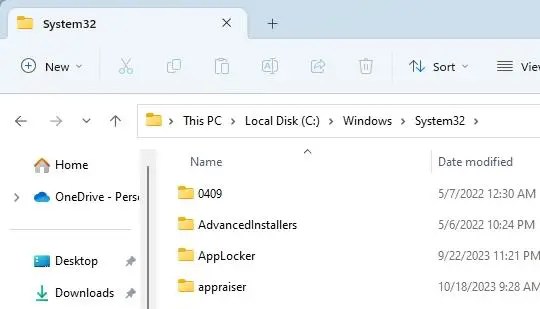
Gdy zobaczysz monit o zduplikowanie plików, wybierz opcję Pomiń ten plik.
Gdy zobaczysz komunikat Odmowa dostępu, zaznacz pole obok aby Zrób to dla wszystkich bieżących elementów i kliknij Kontynuuj.
Zamknij Eksplorator plików. Teraz, gdy otworzysz okno ustawień wygaszacza ekranu, w menu rozwijanym znajdziesz wszystkie klasyczne wygaszacze ekranu.